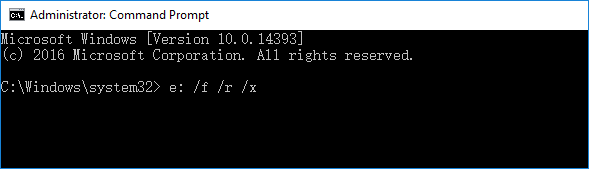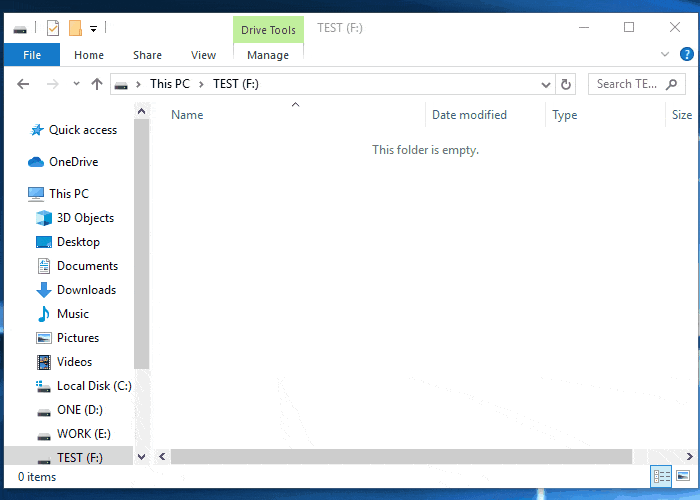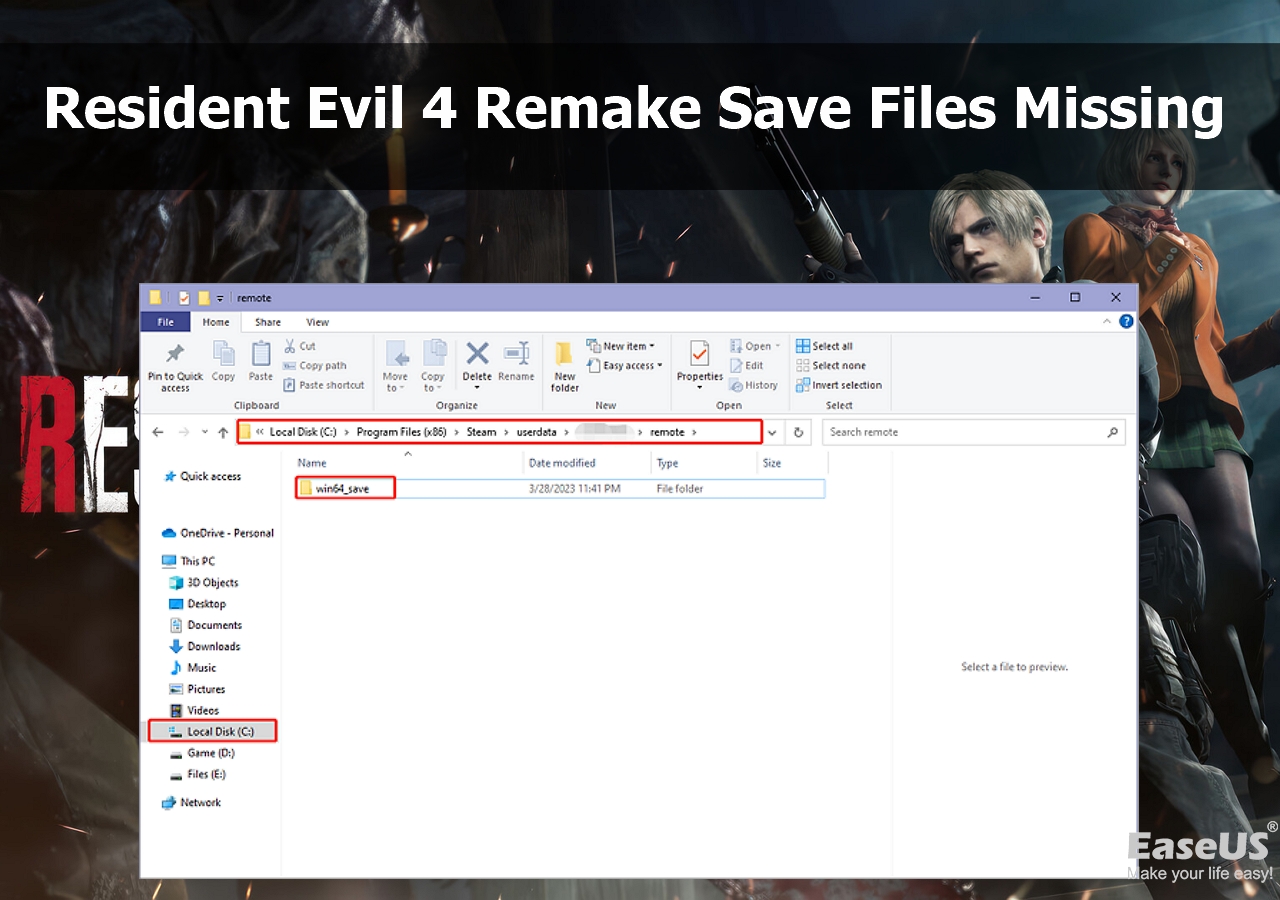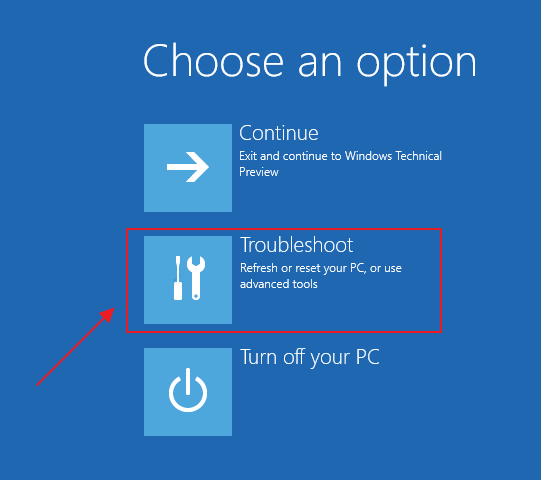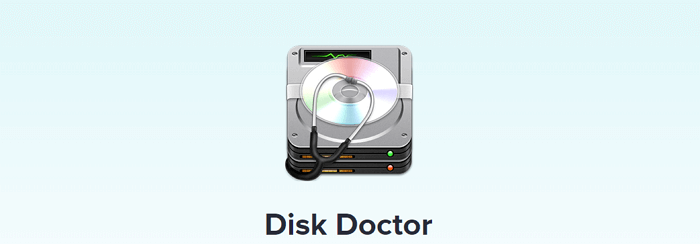-
![]() Réparation de JPEG | Réparation des fichiers JPEG corrompus avec 6 méthodes
Réparation de JPEG | Réparation des fichiers JPEG corrompus avec 6 méthodes le 04 Sep 2025
le 04 Sep 2025 6 min de lecture
6 min de lecture -
![]() Fichiers et dossiers disparus du disque dur
Fichiers et dossiers disparus du disque dur le 13 Aug 2025
le 13 Aug 2025 6 min de lecture
6 min de lecture -
Comment récupérer des données perdues avec l'alternative gratuite Easy Recovery Essentials
 le 13 Aug 2025
le 13 Aug 2025 6 min de lecture
6 min de lecture -
![]() Fichiers de sauvegarde du remake de Resident Evil 4 manquants, récupérez-les maintenant
Fichiers de sauvegarde du remake de Resident Evil 4 manquants, récupérez-les maintenant le 01 Sep 2025
le 01 Sep 2025 6 min de lecture
6 min de lecture -
Comment désactiver l'enregistrement automatique dans Word et Excel ?
 le 13 Aug 2025
le 13 Aug 2025 6 min de lecture
6 min de lecture -
![]() Comment réparer Windows 11 et récupérer les fichiers corrompus [Guide 2025]
Comment réparer Windows 11 et récupérer les fichiers corrompus [Guide 2025] le 13 Aug 2025
le 13 Aug 2025 6 min de lecture
6 min de lecture -
Le dossier Téléchargements ne répond pas sous Windows 10? Réparez-le maintenant!
 le 13 Aug 2025
le 13 Aug 2025 6 min de lecture
6 min de lecture -
![]() Comment récupérer des fichiers audio sur Windows/Mac/Android/iPhone[RESOLU]
Comment récupérer des fichiers audio sur Windows/Mac/Android/iPhone[RESOLU] le 13 Aug 2025
le 13 Aug 2025 6 min de lecture
6 min de lecture -
![]() Annuler la restauration du système dans Windows 11, 10, 8, 7 sans perte de données
Annuler la restauration du système dans Windows 11, 10, 8, 7 sans perte de données le 13 Aug 2025
le 13 Aug 2025 6 min de lecture
6 min de lecture -
![]() Disk Doctor : Logiciel gratuit pour récupérer les données perdues [2025].
Disk Doctor : Logiciel gratuit pour récupérer les données perdues [2025]. le 13 Aug 2025
le 13 Aug 2025 6 min de lecture
6 min de lecture
Sommaire
"Impossible de lancer la ps4. Impossible d'accéder au stockage système. Maintenez la touche d'alimentation enfoncée pendant 1 seconde (jusqu'à ce que le système émette un bip) pour éteindre la PS4.(CE-34335-8)"
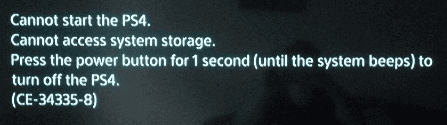
En jouant à la PS4, surtout dans certains cas où les utilisateurs avaient retiré le disque dur une ou deux fois, la PS4 envoyait une erreur CE-34335-8. Qu'implique donc le code d'erreur ? Si vous avez été pris dans le problème d'impossible de démarrer la PS4 et ne peut pas accéder au stockage du système avec le code d'erreur CE-34335-8, ne vous inquiétez pas trop, cet article analysera les causes et donnera une solution au problème.
| Des solutions pratiques | Dépannage étape par étape |
|---|---|
| 1. Dépannage en mode sans échec |
1 - Connectez votre contrôleur PS4 à la console. 2 - Appuyez et maintenez le bouton de mise en marche. 3 - Sélectionnez "7. Réinitialiser la PS4"...Les étapes complètes |
| 2. Remplacer le disque dur |
1 - Préparations 2 - Sauvegardez vos données PS4 3 - Remplacez le disque dur interne 4 - Récupérez des données...Les étapes complètes |
Causes de l'impossibilité de démarrer la PS4 ou d'accéder au stockage du système (CE-34335-8)
Ce code d'erreur CE-34335-8 vous indique que la PS4 ne peut pas détecter le disque dur, et vous devez en connaître les causes exactes en procédant à un examen
- Y a-t-il un disque dur connecté ?
- La connexion du disque dur est-elle lâche ?
- Le processeur matériel de la PS4 est-il défectueux ?
- Y avait-il des secteurs défectueux sur le disque dur ?
- Le connecteur d'alimentation du disque dur a-t-il été endommagé ?
Partie 1 : Comment dépanner l'erreur CE-34335-8 en mode sans échec
Si vous avez reçu ce code d'erreur et le message "impossible d'accéder au stockage système", il est probable qu'il y ait un problème avec le disque dur interne du système PS4. Vous pouvez suivre les étapes ci-dessous pour corriger l'erreur.
Étape 1 : Connectez votre contrôleur PS4 à la console à l'aide d'un câble USB.
Étape 2 : Appuyez sur le bouton d'alimentation de votre console PS4 et maintenez-le enfoncé jusqu'à ce que vous entendiez le deuxième bip.
Étape 3 : Sélectionnez "7. Réinitialisez la PS4 (Réinstaller le logiciel système)" avec votre contrôleur.
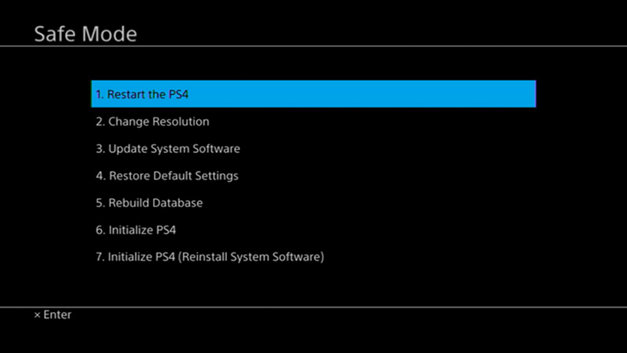
Lire aussi:
Partie 2 : Remplacer le disque dur interne pour corriger l'erreur CE-34335-8
Comme suggéré, vous pouvez commencer à appuyer sur le bouton d'alimentation pendant une seconde pour éteindre le dispositif PS4 et essayer de l'allumer pour voir si l'erreur continue. Beaucoup de gens disent qu'ils ont essayé toutes les options en mode sans échec. Pour l'instant, acceptez la vérité que quelque chose a mal tourné avec le disque dur PS4. Il suffit de retirer le disque dur et de le reconnecter à un autre PC, et de suivre la procédure donnée pour rectifier le problème.
1 - Des préparations pour dépanner l'impossibilité d'accéder au stockage du système PS4
- Un tournevis.
- Un ordinateur connecté à Internet.
- Un dispositif de stockage externe, tel qu'une clé USB, avec au moins 1 Go d'espace libre.
- Système PlayStation 4 grandeur nature - modèles CUH-1000 à CUH-1200 ou modèle CUH-1215.
- Disque dur de remplacement officiellement pris en charge. Seuls les disques durs internes de type 2,5 pouces et les disques durs internes ATA série sont officiellement pris en charge par le système PS4.
2 - Sauvegarder des données PS4
Utilisez un appareil portable pour sauvegarder votre disque dur interne PS4 avec tous les jeux, applications, données sauvegardées, captures et thèmes.
Étape 1 : Connectez un appareil portable ou un dispositif de stockage USB au système.
Étape 2 : Sélectionnez "Paramètres > Système > Sauvegarde et restauration > Copie sur un périphérique de stockage USB".
Étape 3 : Sélectionnez "Sauvegarder". Confirmez les données que vous souhaitez sauvegarder.
Étape 4 : Ensuite, vous pouvez personnaliser le nom de la sauvegarde. Ensuite, sélectionnez "Sauvegarde" et appuyez sur le bouton "X". Retirez le périphérique de stockage externe du système.

3 - Remplacer le disque dur interne
Il faut se préparer au pire: le disque dur de la PS4 a été gravement endommagé. Au lieu de dépenser une grosse somme d'argent pour engager un professionnel pour réparer le problème matériel, envisagez d'en acheter un nouveau et de remplacer vous-même le disque dur cassé. Vous vous débarrasserez ainsi définitivement de l'impossibilité pour la PS4 d'accéder au problème de stockage du système.
Étape 1 : Assurez-vous que la PS4 est complètement éteinte.
Étape 2 : Retirez l'ancien disque dur interne
Étape 3 : Remplacez le disque dur PS3 ou PS4 par un disque plus grand.
Une fois le disque dur remplacé, vous pouvez copier les données sauvegardées d'un périphérique de stockage USB vers le système PlayStation 4. Vous devez être connecté avec le même compte que celui utilisé lors de la première copie des données sauvegardées.
4 - Récupérer les données du disque dur ou des périphériques externes (conseils supplémentaires)
En fait, de nombreux joueurs n'ont pas utilisé le disque dur de la bonne manière. Ils installent, connectent puis retirent le disque dur à plusieurs reprises sans réfléchir, et utilisent un seul disque dur sur plusieurs plateformes, ce qui entraîne une corruption du disque dur. C'est un problème grave et les données du disque dur ne sont plus normalement accessibles.
Pour récupérer les données d'un disque dur ou d'autres périphériques, téléchargez le logiciel de récupération de données gratuit d'EaseUS pour vous aider. C'est le meilleur moyen d'accéder au disque dur sans formatage.
Etape 1. Cochez l'emplacement de stockage du disque dur où se trouvent les données perdues puis cliquez sur "Analyser".

Etape 2. EaseUS Data Recovery Wizard va commencer à analyser votre disque dur. Vous pouvez librement pauser le processus d'analyse si vous avez trouvé déjà les fichiers que vous souhaitez à récupérer.

Etape 3. Après l'analyse, vous pouvez prévisualiser tous les fichiers un par un et sélectionner ceux que vous souhaitez. Dans cette partie, vous pouvez filtrer ou Rechercher des données ou cliquer sur l'option "Autres dossiers perdus" lorsque les fichiers ont perdu des noms ou des chemins. Ensuite, cliquez sur le bouton "Récupérer". Ici, Vous devriez choisir un emplacement différent du disque dur d'origine pour éviter l'écrasement des données.

Si l'erreur persiste ou c'est toujours impossible de démarrer la PS4 après la réinstallation du disque dur, il est possible qu'il soit corrompu ou défectueux, ou que votre système ait besoin d'être réparé. Vous pouvez contacter l'équipe d'assistance PlayStation pour obtenir une aide supplémentaire.
Tutoriel vidéo : 🎮 Corriger l'erreur de données corrompues sur PS4
📌Chapitres vidéo:
0:24 Comment corriger l'erreur des données corrompues sur PS4 (comme ce-34054-6)?
0:56 Supprimer manuellement le fichier de données corrompu enregistré
1:28 Reconstruire la base de données
2:36 Comment récupérer des données de jeu corrompues sur PS4?

FAQ sur la PS4 ne peut accéder au stockage du système
Comment accéder au stockage système PS4 ?
Il vous suffit d'aller dans Paramètres > Gestion des données enregistrées dans l'application > Données enregistrées dans le stockage en ligne > Téléchargement vers le stockage du système.
Comment faire quand la PS4 ne veut pas demarrer ?
- Connectez-vous à la PS4.
- Allez dans le menu Paramètres.
- Désactivez la PlayStation.
- Connectez-vous à nouveau en utilisant votre compte d'utilisateur.
- Allez à Paramètres > Initialisation.
- Sélectionnez Complète dans l'écran d'initialisation.
- Éteignez complètement votre PS4.
- Maintenez le bouton d'alimentation enfoncé jusqu'à ce que vous entendiez deux bips.
- Sélectionnez l'option de réinitialisation que vous souhaitez utiliser pour réinitialiser votre PS4.
Pourquoi ma PS4 s'allume en Mode sans échec ?
Cela arrive quand elle rencontre un problème et qu'elle veut se « protéger » d'un problème matériel ou logiciel.
Pour quitter le mode sans échec, vous pouvez redémarrer la PS4 .
Mais parfois, votre PS4 redémarrera en continue sur le mode sans échec. C'est qu'elle rencontre un souci qui l'empêche de démarrer normalement.
Dans ce cas, veuillez essayer d'éliminer l'éventualité d'un problème logiciel en choisissant de mettre à jour le firmware puis de reconstruire la base de données.
Cette page vous a-t-elle été utile ?
-
Nathalie est une rédactrice chez EaseUS depuis mars 2015. Elle est passionée d'informatique, ses articles parlent surtout de récupération et de sauvegarde de données, elle aime aussi faire des vidéos! Si vous avez des propositions d'articles à elle soumettre, vous pouvez lui contacter par Facebook ou Twitter, à bientôt!…

20+
Ans d’expérience

160+
Pays du monde d'entier

72 millions+
Utilisateurs

4,8 +
Note de Trustpilot


Logiciel de récupération
de données gratuit
Récupérez 2 Go gratuitement !